때로는 정적인 SVG만으로는 당신의 재능을 표현하거나, 프레젠테이션을 더욱 돋보이게 하거나, 이모지를 더욱 돋보이게 만들 수 없습니다. 바로 이 때, SVG를 GIF 애니메이션으로 변환이 중요합니다. 아시다시피, 정지 이미지는 시선을 사로잡는 GIF에 비하면 지루할 수 있습니다. 게다가 웹사이트, 소셜 미디어, 메시지에 적합합니다. 사실, 이 과정은 그렇게 오래 걸리지 않습니다. SVG를 GIF로 변환하면 순식간에 더욱 매력적인 이미지로 만들 수 있습니다. 자, 이제 무슨 말인지 아시겠죠? 이제 그래픽에 생동감을 불어넣어 볼까요?
1부: SVG 애니메이션과 GIF의 차이점
각 이미지 형식은 고유한 장점을 가지고 있으며, 고유한 목적도 가지고 있습니다. 이제 각 형식에 대해 자세히 알아보겠습니다.
확장 가능한 벡터 그래픽 또는 SVG
SVG는 픽셀 대신 수학을 사용하여 모양을 그리는 벡터 기반 이미지 형식입니다. 확장 가능 벡터 그래픽(Scalable Vector Graphics, SVG)이라는 단어 자체에서 알 수 있듯이, SVG는 왜곡 없이 원하는 크기로 이미지를 확장할 수 있도록 합니다. SVG 파일을 확대해도 이미지가 왜곡되는 것을 느낄 수 없습니다. 이러한 점을 고려하여 SVG 파일은 무한대로 확장 가능하며 크기에 관계없이 선명도를 유지합니다. 이 이미지 형식은 일러스트레이션, 로고, 아이콘에 적합합니다. 또한, SVG는 코드 기반이기 때문에 디자인 소프트웨어와 텍스트 편집기를 사용하여 편집 가능하고 가볍습니다. 하지만 오래된 시스템에서는 제대로 표시되지 않고 애니메이션도 지원하지 않는다는 단점이 있습니다.
그래픽 교환 형식 또는 GIF
반면 GIF는 픽셀 기반 포맷으로, 간단한 투명도와 애니메이션을 지원합니다. GIF는 고정된 해상도를 가지고 있어 너무 많이 확대하면 블록처럼 보입니다. SVG와는 달리, 원하는 크기로 확대해도 선명한 이미지를 기대할 수 없습니다. 그럼에도 불구하고, 이 이미지 포맷은 밈이나 반응형 GIF를 제작하고 싶을 때 재미있고 반복되는 클립을 만드는 데 적합합니다. 과거 트위터였던 X를 좋아하신다면, 그곳에서 많은 GIF를 찾을 수 있을 것입니다. 트위터 GIF 다운로드 쉽게 게시할 수 있습니다. 또한, 이 형식은 확장이 불가능하다는 점 외에도 제약이 있습니다. 이 사진은 최대 256가지 색상과 큰 파일 크기로 제한됩니다. 하지만 SVG보다 더 매력적인 점은 많은 기기와 플랫폼에서 널리 지원된다는 것입니다.
위에 설명한 대로, SVG는 고품질이고 복잡한 그래픽을 생산하는 데 적합하며, GIF는 애니메이션과 멋진 이미지 그래픽을 제공합니다.
2부: Windows 및 Mac에서 SVG를 GIF로 변환하는 방법
이 변환을 위한 가장 뛰어난 도구 중 하나는 다음과 같습니다. AVAide 비디오 컨버터이름처럼 비디오 변환에 중점을 두고 있지만, 이 강력한 프로그램은 이미지 변환에도 탁월합니다. 이 도구는 기본 변환기를 뛰어넘는 다양한 기능을 제공합니다. 사용자는 다른 변환기에서 흔히 발생하는 왜곡 문제 없이 출력 파일 크기와 해상도를 정밀하게 조정할 수 있습니다. 즉, 사진의 선명도와 세부 묘사를 그대로 유지합니다.
SVG의 원래 벡터 품질을 유지하는 것이 이 도구의 차별점입니다. 루프 설정, 압축 수준, 프레임 속도와 같은 옵션을 세부적으로 조정할 수 있습니다. 또한, 여러 SVG 파일을 사용하여 슬라이드쇼와 같은 애니메이션 GIF를 만들 수 있습니다. 더욱 개인화된 모습을 원한다면 GIF에 텍스트 추가이름, 브랜드 등과 같은 SVG를 GIF 애니메이션으로 변환하는 방법은 다음과 같습니다.
1 단계무료 다운로드 버튼을 클릭하세요
프로그램 설치 프로그램을 받으려면 다음을 클릭하세요. 무료 다운로드 버튼을 클릭하세요. 이 도구는 Mac과 Windows 컴퓨터 모두에 설치할 수 있습니다. 다음으로, 설치 과정에 따라 앱을 설치하세요.
2 단계앱을 탐색하고 이미지 변환기에 액세스하세요
앱을 실행하면 우아한 인터페이스가 나타납니다. 여기에는 다섯 개의 주요 탭이 있습니다. 이 탭들 중에서 더 많은 도구 탭. 그런 다음 검색하세요 이미지 변환기 검색 창을 사용하거나 도구 세트를 직접 살펴보면서 기능을 찾을 수 있습니다.

3단계SVG 파일을 업로드하세요
이제 SVG 파일을 추가하라는 메시지가 표시되며, 이는 업로드 인터페이스를 통해 표시됩니다. 이제 ...을 더한 아이콘을 클릭하여 컴퓨터에서 파일 브라우저를 실행하고 SVG 파일을 프로그램에 추가하세요. 이 도구를 사용하면 애니메이션 SVG를 GIF로 변환할 수 있습니다.

4단계SVG를 다른 이미지 형식으로 변환
SVG 파일을 업로드한 후 GIF를 만드는 데 사용할 JPG 또는 PNG와 같은 출력 형식을 선택하세요. 원하는 경우 여러 장의 사진을 추가할 수 있습니다. 그런 다음 모두 변환 변환 과정을 시작하려면 버튼을 클릭하세요.

3부: 여러 SVG 이미지로 GIF를 만드는 방법
동일한 도구를 사용하여 변환된 사진에서 매끄러운 GIF를 만들어 보겠습니다. AVAide Video Converter를 사용하면 애니메이션 SVG를 애니메이션 GIF로 만들 수 있는 또 다른 기능이 있습니다. 이 기능을 사용하면 이미지 순서를 제어할 수 있습니다. 즉, 어떤 사진을 먼저 표시할지, 어떤 사진을 나중에 표시할지 선택할 수 있습니다. 또한, 렌더링하기 전에 도구의 미리보기 기능을 사용하여 곧 GIF로 변환될 이미지를 미리 볼 수 있습니다. 작동 방식을 알아보려면 아래 단계를 따르세요.
1 단계GIF 변환 앱을 엽니다
먼저 컴퓨터에서 동일한 프로그램을 실행하세요. 아직 실행하지 않으셨다면 위의 다운로드 링크에서 최신 버전을 다운로드하실 수 있습니다.
2 단계GIF 메이커 기능에 접속하세요
다음으로 이동 더 많은 도구 탭은 메인 인터페이스에 표시되는 마지막 탭입니다. 여기에서 GIF 메이커 옵션을 선택하거나 검색 창을 사용하여 즉시 접속하세요.
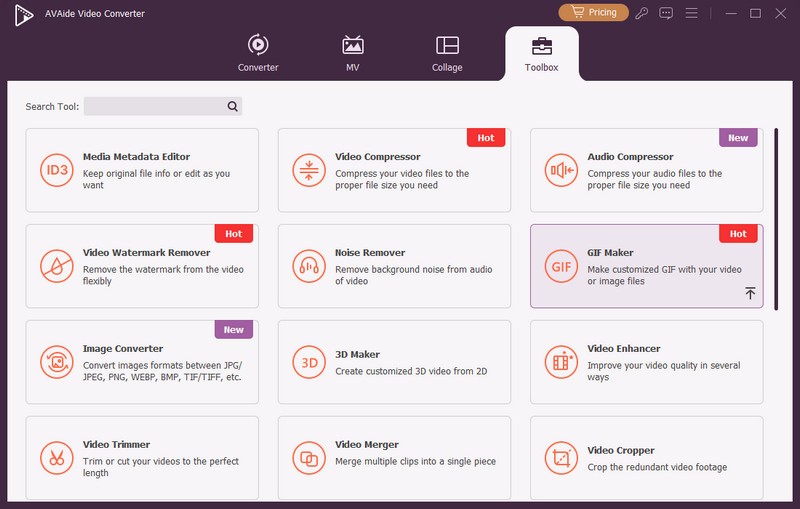
3단계GIF 생성을 위한 사진 추가
접속 시 GIF 메이커, 원하는 사진을 추가하여 GIF로 변환하라는 메시지가 표시됩니다. 다음을 선택하세요. 사진을 GIF로 업로드 옵션 중 하나를 선택하세요. 그런 다음 파일 브라우저에서 선택한 사진을 삽입하세요.
4단계SVG를 GIF로 변환
GIF를 제작하기 전에 다음을 조정할 수 있습니다. 출력 설정 인터페이스 아래에 있습니다. 이 설정에는 해상도, 확대/축소 모드, 프레임 속도 및 반복 애니메이션 재생이 포함됩니다. 확인 설정에 만족하면 마지막으로 내 보내다 GIF를 만드는 과정을 시작하려면 오른쪽 하단 모서리에 있는 버튼을 클릭하세요.
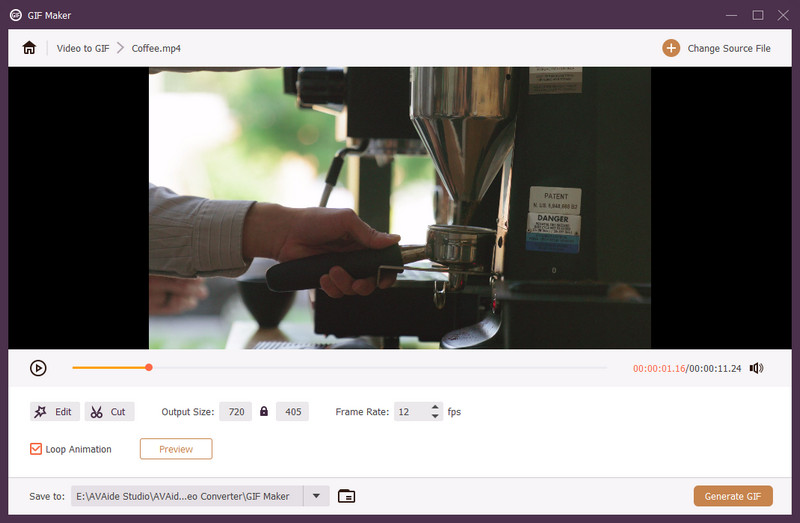
사실 SVG(Scalable Vector Graphics)는 이미지 크기를 더 크게 또는 더 작게 조정한 후에도 선명한 사진을 표시할 수 있습니다. 하지만 SVG는 정적이고 생동감이 없습니다. 따라서 SVG에 생명을 불어넣으려면 SVG를 GIF로 변환밈을 만들고, 소셜 미디어 계정에 게시하고, 재미있는 문자 메시지를 보내는 데 사용할 수 있습니다. 어쨌든, 필요한 도구는 모두 제공되며, 단계도 자세하고 따라 하기 쉽습니다.
무손실 품질의 변환을 위해 350개 이상의 형식을 지원하는 완벽한 비디오 도구 상자입니다.



 안전한 다운로드
안전한 다운로드


